在高速发展的数字化时代,多屏互动已成为一种趋势,华为作为这一领域的领先者,提供了便捷的无线投屏解决方案。本文旨在全面介绍华为设备无线投屏到笔记本电脑的...
2025-04-25 23 笔记本电脑
随着数字娱乐和专业工作需求的增长,笔记本电脑用户对性能的追求也在不断提升。尤其是在游戏、视频编辑和3D建模等资源密集型应用中,显卡和内存的扩展与配置就显得尤为重要。本文将为您详细介绍笔记本显卡扩展设置方法以及内存升级后的配置步骤,确保您充分挖掘和利用笔记本的潜能。
笔记本电脑由于其便携性,通常不提供像台式机那样的显卡升级能力。然而,随着外接显卡技术的发展,通过外接显卡盒子(eGPU)给笔记本电脑提供更强大的图形处理能力成为可能。
步骤一:检查笔记本兼容性
1.确认接口:确保您的笔记本拥有雷电3(Thunderbolt3)或雷电4接口,这是连接外接显卡盒子(eGPU)的前提条件。
2.系统支持:检查您的操作系统是否支持eGPU。大多数现代操作系统,包括Windows和macOS,都提供了对eGPU的支持。
步骤二:购买合适的eGPU
1.选择eGPU外壳:根据您的预算和需求,选择合适的eGPU外壳。考虑因素包括支持的显卡尺寸、电源功率以及是否包含其他扩展端口。
2.挑选显卡:购买一块独立的桌面级显卡。请确保显卡的尺寸和电源要求符合eGPU外壳的规格。
步骤三:连接eGPU
1.物理连接:将eGPU外壳通过雷电接口连接到笔记本电脑。
2.外接显示器:如果需要,将显示器连接到eGPU上的显卡输出端口。
步骤四:配置软件设置
1.驱动程序安装:安装相应的显卡驱动程序。通常需要先安装笔记本内置显卡的驱动程序,然后安装外接显卡的驱动程序。
2.图形设置调整:在系统设置中选择eGPU作为首选图形处理器,这通常在“图形设置”或“电源与睡眠”选项中找到。

注意事项
兼容性问题:不同笔记本电脑和eGPU的组合可能会出现兼容性问题,建议事先查找相关经验分享和官方支持信息。
性能瓶颈:雷电接口的带宽可能会限制显卡性能的完全发挥,因此在进行重大投资前需了解可能的性能影响。

内存是提升电脑性能的关键部件之一,尤其是在多任务处理时。升级内存后,许多用户可能会忽视后续的配置步骤。以下是内存升级后需要进行的配置方法。
步骤一:选择正确的内存模块
1.兼容性确认:选择与您的笔记本电脑兼容的内存模块,包括规格(如DDR4)和容量。
2.速度匹配:尽量购买与现有内存相同速度的内存条,以保持系统的稳定性。
步骤二:安装内存
1.断电关机:确保笔记本电脑完全关闭并断开电源连接。
2.拆解后盖:根据笔记本型号找到正确的螺丝和后盖板,并小心拆下以露出内存插槽。
3.内存安装:将新的内存模块插入空余的内存插槽,确保插槽锁扣扣紧。
步骤三:启动电脑并进行配置
1.系统启动:重新组装电脑并开机,启动到Windows或其他操作系统。
2.系统检测识别:检查系统是否准确识别了新的内存容量。通常在“系统信息”或“任务管理器”中可以找到内存使用情况。
3.BIOS/UEFI设置:重启并进入BIOS/UEFI设置,检查内存频率和时序是否被正确识别和设置。若有需要,手动调整以优化性能。
注意事项
电压问题:确保电源适配器可以为额外的内存提供足够的电力。
散热问题:升级后的内存可能会增加热量产生,检查散热条件是否足够。
操作风险:自行拆解和安装硬件存在一定风险,请确保按照正确的步骤操作,必要时寻求专业人士帮助。
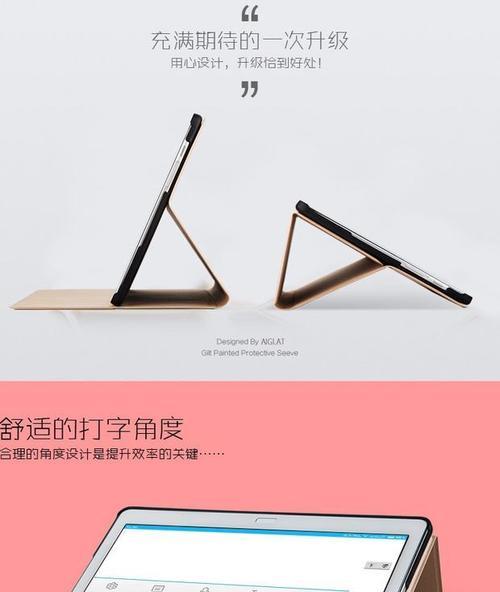
笔记本显卡扩展和内存升级可以显著提升设备的性能,但每个步骤都需要谨慎处理以避免不必要的问题。通过本文提供的详细指导,您应该能够顺利地对笔记本进行显卡扩展或内存升级,并进行相应的配置以发挥硬件的最大潜力。在升级过程中,如果遇到任何问题,建议参考笔记本制造商提供的技术支持或寻求专业人士的帮助。随着您对系统性能优化的进一步了解,您的笔记本电脑无疑将会在游戏、多媒体处理以及其他资源密集型任务中表现更加出色。
标签: 笔记本电脑
版权声明:本文内容由互联网用户自发贡献,该文观点仅代表作者本人。本站仅提供信息存储空间服务,不拥有所有权,不承担相关法律责任。如发现本站有涉嫌抄袭侵权/违法违规的内容, 请发送邮件至 3561739510@qq.com 举报,一经查实,本站将立刻删除。
相关文章

在高速发展的数字化时代,多屏互动已成为一种趋势,华为作为这一领域的领先者,提供了便捷的无线投屏解决方案。本文旨在全面介绍华为设备无线投屏到笔记本电脑的...
2025-04-25 23 笔记本电脑

随着技术的不断进步,笔记本电脑已经成为我们日常工作与生活的一部分。但不幸的是,设备自燃的事件也时有发生,这不仅对用户造成了财产损失,还可能威胁到个人安...
2025-04-11 20 笔记本电脑

笔记本电脑已成为我们工作学习和娱乐的重要工具,而其中的显卡扮演着决定画面质量的关键角色。本文将详细介绍笔记本电脑显卡的安装位置以及如何检查显卡的相关信...
2025-04-10 14 笔记本电脑

在这个信息爆炸迅速发展的时代,苹果笔记本电脑以其出色的系统性能和优雅的设计被广泛使用。作为苹果产品的粉丝,了解如何高效、便捷的截图功能是日常工作和学习...
2025-04-10 17 笔记本电脑

随着科技的不断进步,笔记本电脑已经成为我们生活中不可或缺的电子产品。八寸超薄笔记本电脑以其便携性和高性能吸引了不少消费者的关注。这类笔记本的价格区间是...
2025-04-09 23 笔记本电脑

当我们在谈及笔记本电脑时,标志性的品牌Logo往往第一时间映入眼帘,成为识别不同品牌的直观标志。在众多笔记本电脑品牌中,有一类品牌以其独特的竖线log...
2025-04-09 29 笔记本电脑